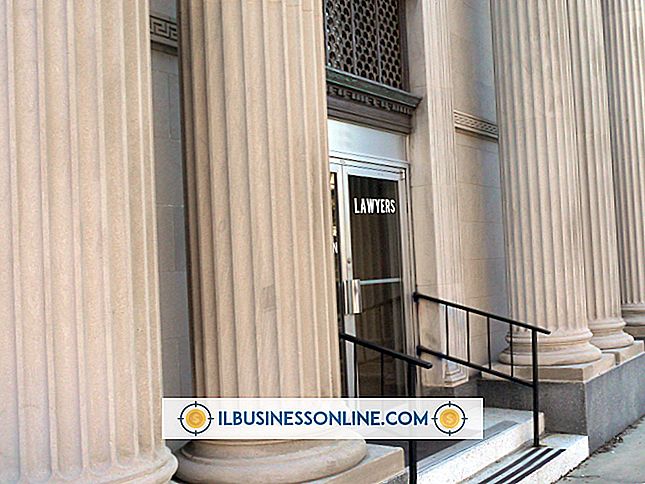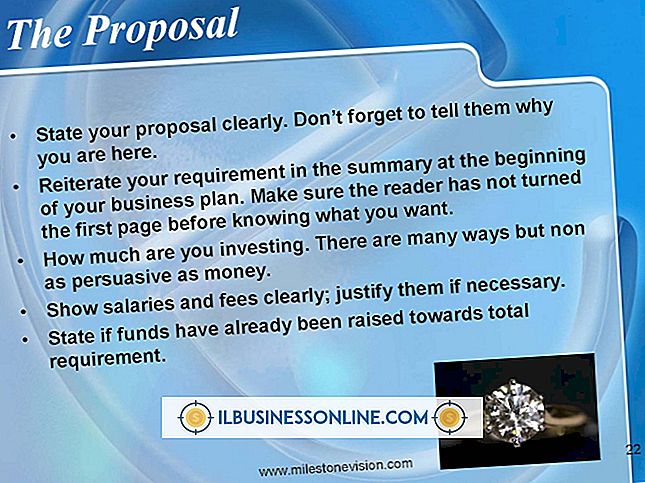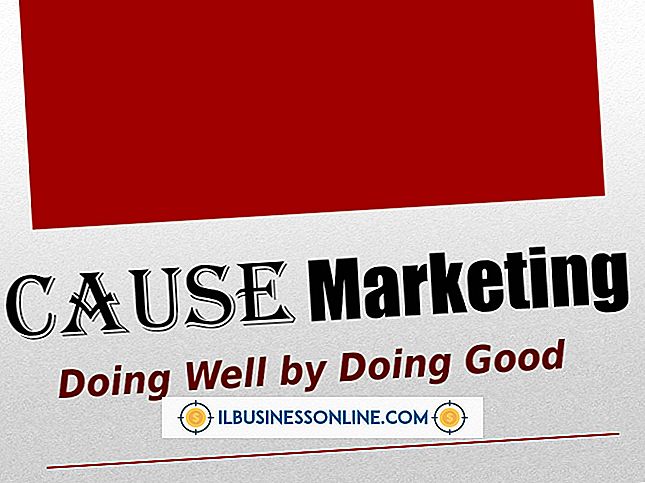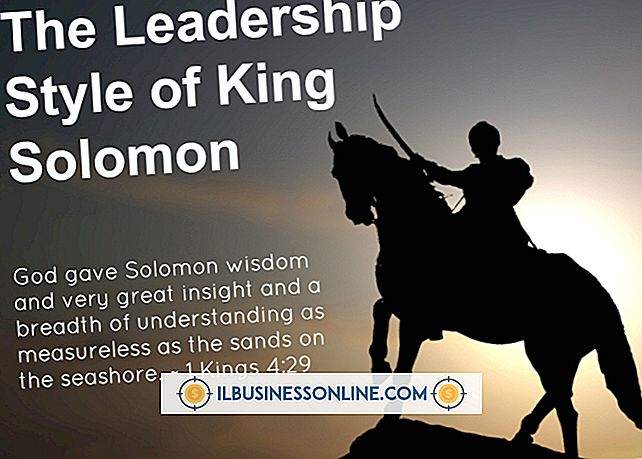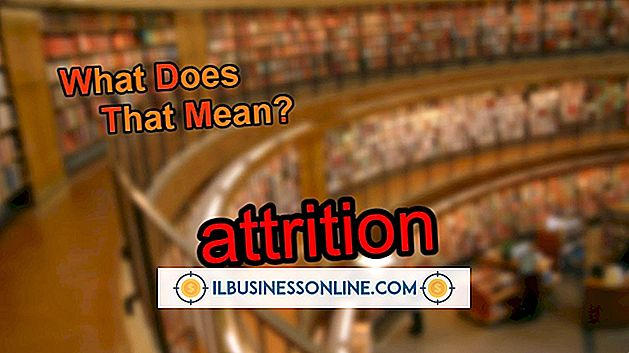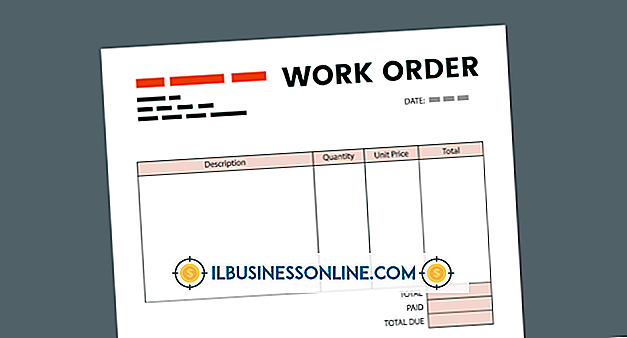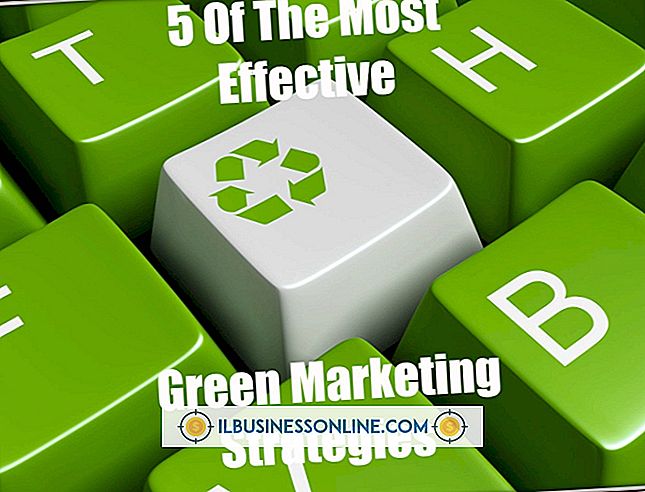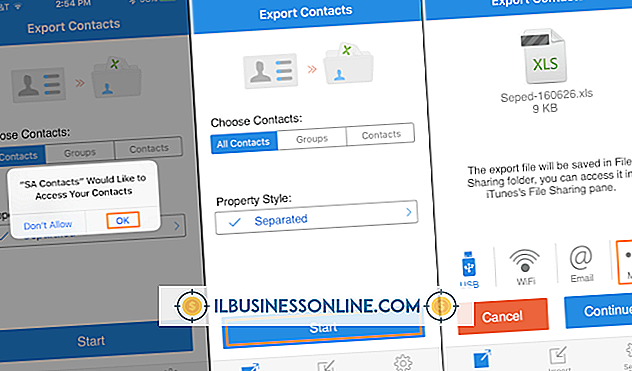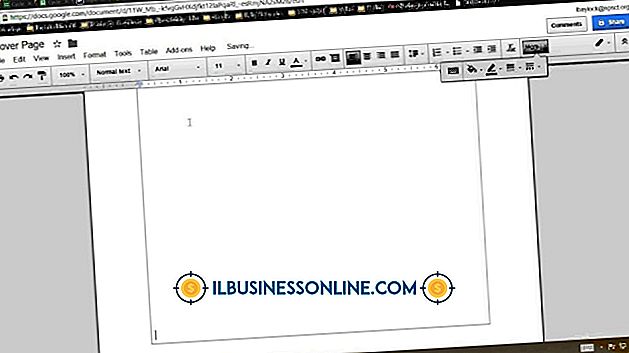Slik bruker du logikkerklæringer i Excel

Logiske setninger i Microsoft Excel lar deg teste innholdet i celler for å se om de oppfyller dine kriterier. For eksempel, hvis et regneark viser salgstall, kan du bruke Excel-logiske setninger for å avgjøre om celleverdiene overskrider en bestemt grense, over hvilken selgeren din tjener en provisjon. En annen kolonne kan beregne provisjoner på hvert salg dersom den første logikkerklæringen fastslår at salget oppnådde en provisjon. Logiske setninger bruker "IF" -funksjonen, viser ett resultat hvis celler oppfyller visse kriterier og et annet resultat hvis de ikke gjør det.
1.
Skriv inn følgende formel i en Excel-celle:
= IF (Sheet1! F3 = 8, "True", "False")
2.
Erstatt "Sheet1! F3" med adressen til cellen du vil teste. For eksempel, for å teste celle A1, endre formelen til:
= IF (A1 = 8, "True", "False")
3.
Erstatt "= 8" med den logiske testen du vil bruke. For eksempel, for å teste om verdien av celle A1 er større enn 10.000, endrer du formelen til:
= IF (A1> 10000, "True", "False")
4.
Erstatt "True" med verdien du vil se hvis cellen overgår den logiske testen. For eksempel å skrive ut "Ja", endre formelen til:
= IF (A1> 10000, "Ja", "False")
5.
Erstatt "False" med verdien du vil se hvis cellen mislykkes den logiske testen. For eksempel å skrive ut "-, " endre formelen til:
= IF (A1> 10000, "Ja", "-")